win11托盘图标保存位置 Win11系统托盘图标设置教程
更新时间:2024-11-13 09:44:04作者:xtyang
Win11系统带来了全新的托盘图标设置功能,用户可以根据个人喜好自定义托盘图标的位置和显示方式,在Win11系统中,托盘图标的保存位置也得到了优化,让用户更加便捷地管理和使用常用的应用程序和功能。想要了解如何设置Win11系统托盘图标?接下来我们将为您详细介绍Win11托盘图标保存位置及设置教程。
步骤如下:
1.第一步:在win11界面上,点击开始菜单后。点击【设置】选项
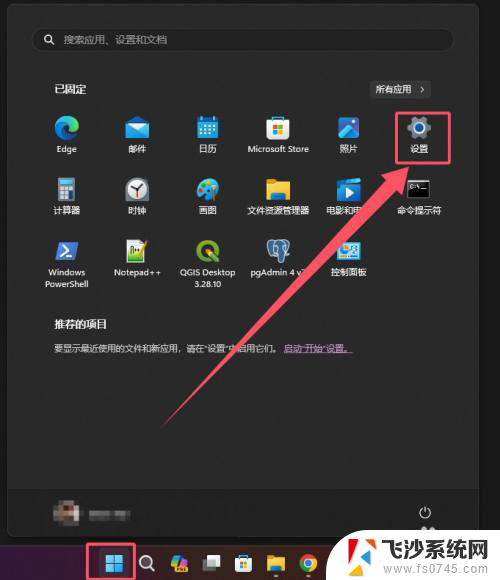
2.第二步:在设置界面上,选中个性化后,点击【任务栏】选项
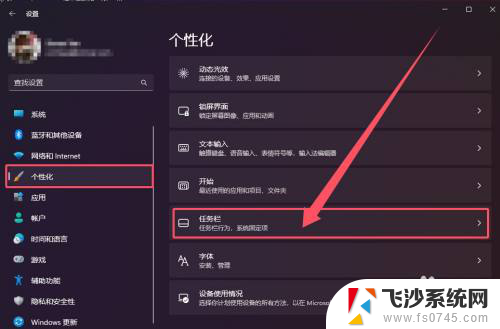
3.第三步:在任务栏界面上,点击【其他系统托盘图标】选项
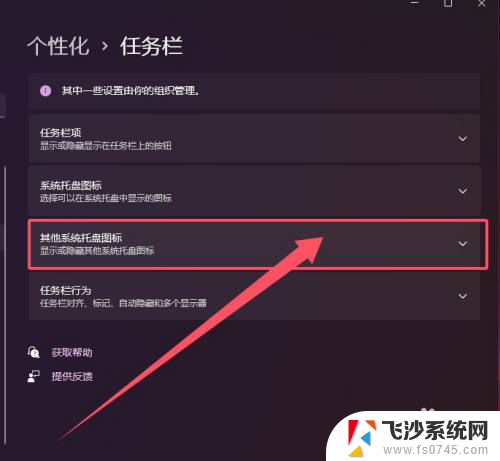
4.第四步:勾选或者取消在系统托盘的显示图标
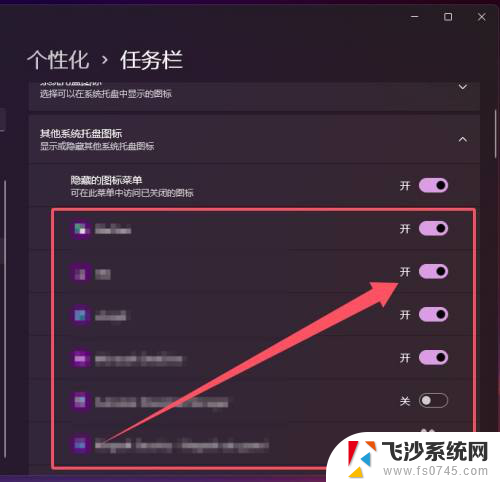
以上就是win11托盘图标保存位置的全部内容,有遇到相同问题的用户可参考本文中介绍的步骤来进行修复,希望能够对大家有所帮助。
win11托盘图标保存位置 Win11系统托盘图标设置教程相关教程
-
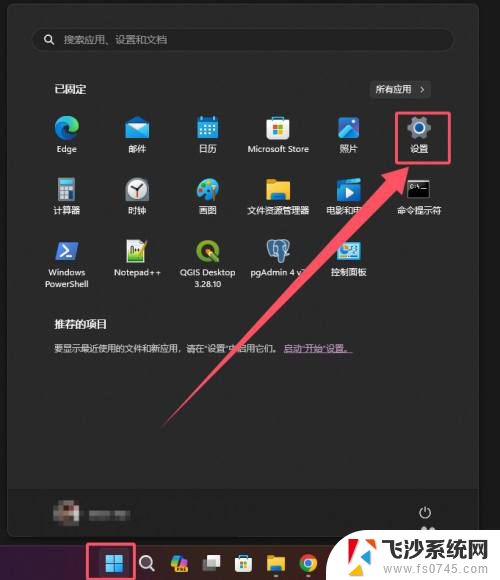 win11设置系统托盘 Win11系统托盘图标设置教程
win11设置系统托盘 Win11系统托盘图标设置教程2024-12-25
-
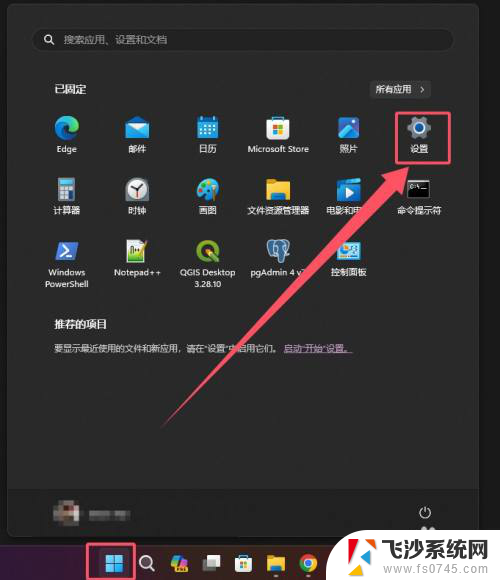 win11托盘图标位置 Win11系统托盘图标设置方法
win11托盘图标位置 Win11系统托盘图标设置方法2024-10-26
-
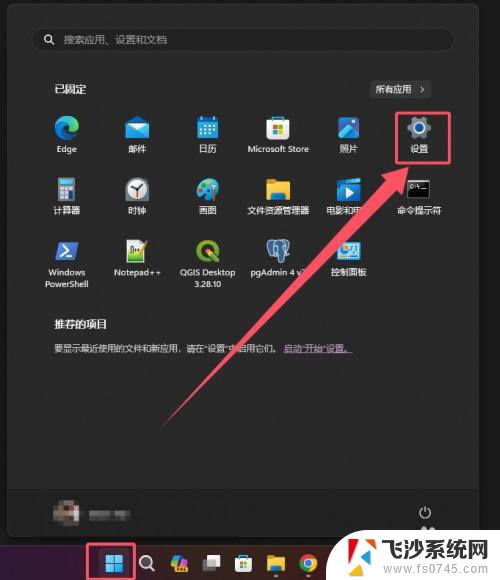 win11其它系统托盘图标 Win11系统托盘图标设置教程
win11其它系统托盘图标 Win11系统托盘图标设置教程2025-01-14
-
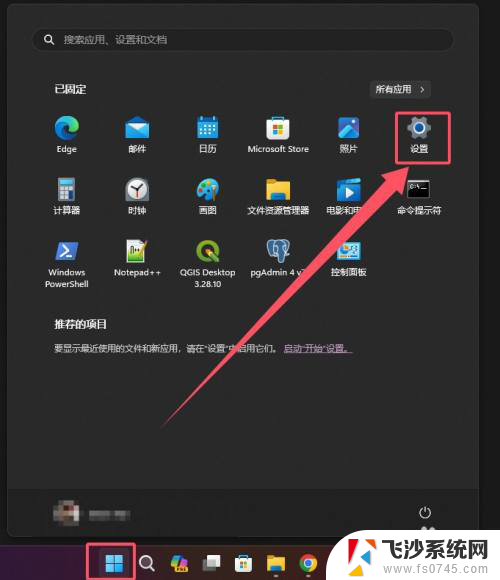 win11的托盘图标 Win11系统托盘图标设置方法
win11的托盘图标 Win11系统托盘图标设置方法2024-12-31
- win11安全中心托盘图标 Win11系统托盘图标显示设置
- win11托盘图标自动显示 Win11系统托盘图标设置方法
- win11托盘小图标 win11系统托盘图标显示设置
- win11鼠标指向托盘图标 Win11系统托盘图标设置方法
- 通知托盘图标 win11 Win11系统托盘图标设置方法
- win11程序在托盘 Win11系统托盘图标设置方法
- win11电脑屏幕触屏怎么关闭 外星人笔记本触摸板关闭快捷键
- win11摄像头开启 Win11电脑摄像头打开方法
- win11怎么开文件预览 Excel表格预览功能在哪里
- 打印机脱机win11 打印机脱机了怎么解决
- win11ltsc版本怎样卸载小组件 Win11小组件卸载步骤
- win11系统电脑总是自动重启 win11自动重启频繁教程
win11系统教程推荐
- 1 win11电脑屏幕触屏怎么关闭 外星人笔记本触摸板关闭快捷键
- 2 win11 如何显示实时网速 笔记本显示网速的方法
- 3 win11触摸板关闭了 用着会自己打开 外星人笔记本触摸板关闭步骤
- 4 win11怎么改待机时间 Win11怎么调整待机时间
- 5 win11电源键关闭设置 怎么关闭笔记本上的功能键
- 6 win11设置文件夹背景颜色 Win11文件夹黑色背景修改指南
- 7 win11把搜索旁边的图片去电 微信如何关闭聊天图片搜索功能
- 8 win11电脑怎么打开蜘蛛纸牌 蜘蛛纸牌游戏新手入门
- 9 win11打开管理 Win11系统如何打开计算机管理
- 10 win11版本联想y7000风扇声音大 笔记本风扇响声大怎么办